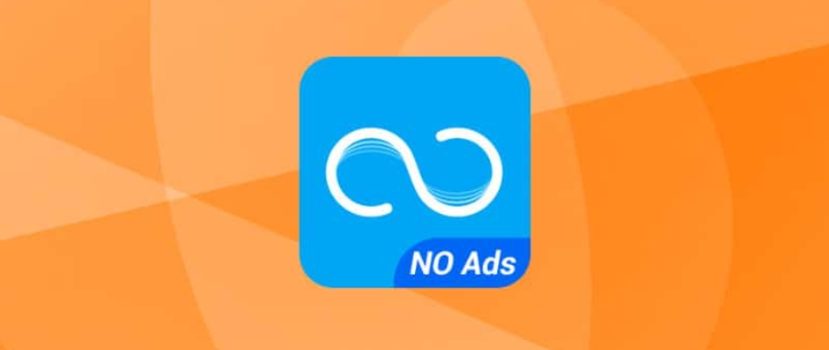Büyük dosyaları aktarmanız gerekiyor, ancak Bluetooth bunları tanımıyor. Google Drive veya Mi Cloud'da yer kalmadı. Harici sürücünüzü kaybetmekten mi korkuyorsunuz? Çoğu kullanıcı bu tür sorunlarla karşılaşıyor, bu yüzden Xiaomi özel bir Mi Drop uygulaması. Ne işe yaradığı, nasıl kullanılacağı ve hangi işlevleri yerine getirdiği hakkında bu makaleyi okuyun.
ShareMe - nedir ve neden gereklidir?
Mi Drop (ShareMe), farklı format ve boyutlardaki dosyaları tüm cihazlara aktarmanızı sağlayan standart bir uygulamadır. Bluetooth kablosuz bağlantısı gerektirmez. Tüm işlemler, aktarım hızını büyük ölçüde artıran Wi-Fi modülü aracılığıyla gerçekleşir. İnternet olmadan da dosya göndermek mümkündür.
Mi Drop'u (ShareMe) kullanarak fotoğraf, video, klasör, belge ve hatta apk dosyalarını (uygulamalar ve oyunlar) nerede olursanız olun diğer kullanıcılarla paylaşabilirsiniz.
Dahası, dosyaları gönderdiğinizde sıkıştırılmayacak veya çözünürlükleri değişmeyecektir, bu da fotoğraflar için çok önemlidir. Materyal 100 megabayttan daha ağır olsa bile, onu arşivlemek veya parçalar halinde göndermek zorunda kalmayacaksınız. Zaten anladığınız gibi, uygulama mükemmel çalışıyor.
ShareMe nasıl doğru kullanılır?
Xiaomi bu programı icat ettiğinden beri, tüm akıllı telefonları varsayılan olarak bu programa sahip. Herhangi bir şey yüklemeye veya yapılandırmaya gerek yoktur. Sistem uygulamalarına girer girmez - çalışmaya hazır Mi Drop'larını göreceksiniz.
Şimdi dosyaları tam olarak nasıl aktaracağımıza bakalım. Burada her şey çok basit. İlk olarak, hangi verileri göndermemiz gerektiğini belirleyin. Fotoğraf, resim veya ekran görüntüsü ise yerleşik Galeri uygulamasına ihtiyacınız olacak. Eğer bu belgeler - metin editörlerine ihtiyacınız olacak. Diğer her şey için: uygulama dosyaları, videolar, müzik, herhangi bir dosya yöneticisi işinizi görürveya varsayılan olarak Xiaomi'den veya ES Explorer gibi Google Play'den bir üçüncü taraf tarafından yüklenir.
Dosya gönderme
Örnek olarak fotoğraf gönderme işlemine bakalım. Bu en kolay ve en sık yapılan işlemdir. Şu adrese gidin "Galeri" (tercihen üçüncü taraf bir uygulama değil, yerleşik bir uygulama kullanarak). Fotoğraflarınızı görün ve taşımak istediğiniz onay kutularını seçin. Aynı anda birden fazla fotoğraf gönderebilirsiniz. Üstte veya altta ek bir sekme görünür ve burada "Gönder".
Gönderilecek hizmetleri sunan ek bir mini menü açılır. Bunlar arasında e-posta, sosyal ağ ve Bluetooth yer alıyor. Biz bulduk Mi Bırak istiyoruz.
Dosya alma
Şimdi ikinci akıllı telefonu alıyoruz: üzerinde Mi Drop özelliğini etkinleştirmemiz gerekiyor. Bildirim perdesini açın ve uygulama simgesine tıklayın. Ve son eylem kaldı: ilk telefonda alıcıyı belirtin. Modül onu tanımlayacaktır. Sadece malzemeleri cihazdan almak için kalır, makbuz talebini aşağıdakilerle onaylar "TAMAM" düğmesine basın.
Prosedür diğer bilgi türleri için de benzerdir. En önemli şey "Gönder" işlevini bulmak ve ardından en uygun yolu seçmektir.
Mi Drop (ShareMe) bilgisayarınıza nasıl bağlanır
Verileri bir akıllı telefona değil, özellikle kişisel bir bilgisayara göndermeniz gereken durumlar vardır. Telefonları PC'ye nasıl bağlayacağımızı biliyoruz, ancak her zaman bir USB kablosu kullanmak istemiyoruz ve birçok bilgisayar Bluetooth'u desteklemiyor. Tek ve en iyi seçenek Mi Drop.
İşte başlıyoruz:
- Akıllı telefonunuzda Mi Drop uygulamasını açın.
- Sağ üst köşede üçlü bir nokta görüyoruz. Bu ayarların bir sembolüdür. Oraya gidin.
- İlk sırada gerekli sekmenin yer aldığı yeni bir menü açılır, "Bilgisayar bağlantısı".
- Wi-Fi bağlantısının etkin olup olmadığını kontrol edin ve "Koş".
- Mi Drop'un size verdiği IP adresi görünür ve bunu bilgisayarınızdaki dosya yöneticisine girmeniz gerekir. Windows için en iyi program ünlü Toplam Komutan.
- Her şeyi doğru yaptıysanız ekranda telefonun içeriği görüntülenecektir.
Telefon ve bilgisayar aynı Wi-Fi ağına bağlı olmalıdır! Aksi takdirde, prosedür başarılı olmayacaktır. Ve burada, akıllı telefonlar arasındaki değişimin aksine, çalışan bir internet zorunludur.
Ayrıca, akıllı telefondaki herhangi bir dosya yöneticisinde IP adresinizi öğrenebilirsiniz. Bunu yapmak için Explorer'ı açın (örnek olarak Explorer'ı alalım) temel işlevlerin ve klasörlerin listesi. Kısa adı olan simgeyi arayın "FTP". Başlat düğmesine tıkladığımızda özel bir bağlantı adresi alırız. Yukarıdaki yöntemde olduğu gibi bunu PC'deki yardımcı programa giriyoruz.
Mi Drop'u diğer Android telefonlarda kullanma
Mi Drop'u yalnızca Xiaomi'nin akıllı telefon sahipleri kullanamaz. Bu program tüm Android cihazlarda çalışabilir çünkü hazır bir uygulama, kişisel bir Xiaomi özelliği değil.
Ve uygulama Google Play'den kolayca indirilebilir. Bu, popüler olana bir tür alternatiftir SNAREitsadece Xiaomi'nin geliştiricilerinden. Kurulum da oldukça standart bir yöntemdir. İşlevsellik mükemmel. Cihazın üreticisi ve modeli ne olursa olsun tüm seçenekler çalışır. Tek şey şu ki Xiaomi akıllı telefonlar, aktarım hızı hala biraz daha yüksekama bu konuda yapabileceğiniz hiçbir şey yok.
Nasıl silinir
Xiaomi'den bir telefonunuz varsa ve Mi Drop (Mi Paylaş) başlangıçta içine yerleştirilmişse. Ne yazık kistandart yöntemlerle kaldıramazsınız. Örneğin, üçüncü taraf bir başlatıcıda denediğinizde, sistem uygulamalarını kaldırmanın imkansız olduğu konusunda bilgilendirileceksiniz.
Programı ana ekranda uzak bir klasöre gönderebilirsiniz, böylece görsel olarak sizi rahatsız etmez, ancak uygulama pil gücünü tüketir ve yer kaplar. Mi Drop'tan rahatsızlık duyuyorsanız root haklarını kullanarak kaldırmayı deneyin.
Ancak diğer Android cihazlara sahip olan ve uygulamayı kendileri yükleyen kullanıcılar için uygulamayı kaldırmak zor olmayacaktır. Sadece şu adrese gidin "Ayarlar " - "Uygulamalar", Mi Drop'u seçin ve "sonsuza kadar çöp kutusuna gönder".
Burada Mi Drop uygulamasını ele aldık, ne işe yaradığını, hangi işlevleri yerine getirdiğini ve nasıl kullanılacağını öğrendik. Gördüğünüz gibi, karmaşık bir şey yok. Peki siz hangisini tercih edersiniz: malzemeleri kablolar aracılığıyla mı yoksa "havadan" mı aktarmayı?